Så här använder du din Apple Watch som ficklampa

Din iPhone har en ficklampfunktion, men varför dra den ur fickan om du inte behöver? Din Apple Watch kan göra något väldigt likartat. Så här använder du den när du behöver snubbla dig genom ett mörkt rum.
RELATERAD: Så här stänger du av din Apple Watch-skärm med teaterläge
Apple Watch har tyvärr ingen LED blinka som iPhone gör det, istället förlitar den sig på den lilla skärmen för att ge tillräckligt med ljus för att se dig igenom ett svarta rum eller hall. Det är inte riktigt lika ljust, men det hindrar dig åtminstone att fiska din iPhone ur fickan varje gång.
För att komma igång, vakna din Apple Watch genom att knacka på skärmen eller höja din handled. När skärmen slås på, svep upp från botten för att få fram Kontrollcenter. Tryck sedan på ficklampans knapp.
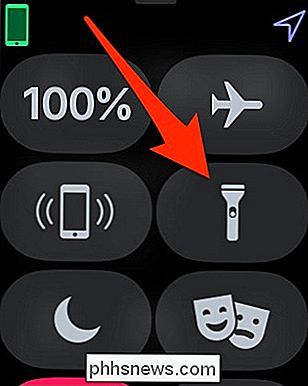
Skärmen blir helt vit. Det kommer att dyka upp i början, men genom att knacka på det aktiveras full ljusstyrka och ger dig mer ljus att se i mörkret.
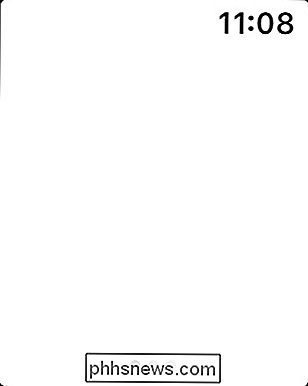
Det finns tre olika "ficklampor" som du kan välja mellan: vit, blinkande vit och röd. Det röda är bra för när du behöver se i mörkret, men vill inte att dina ögon ska anpassa sig till ljusare ljus. Och det blinkande vittet kan användas som ett fyrbarn av sorter genom att få någons uppmärksamhet. Eller om du är ute och går på kvällen kan du varna förare så att de ser dig. Allt du behöver göra är att dra åt vänster eller höger för att välja en.
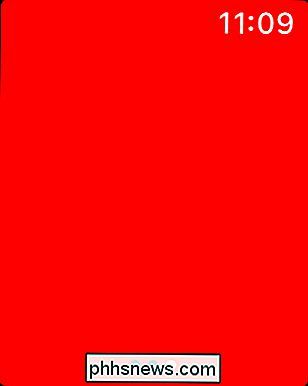
För att stänga av Apple Watchs ficklampa, svep bara ner från toppen av skärmen.
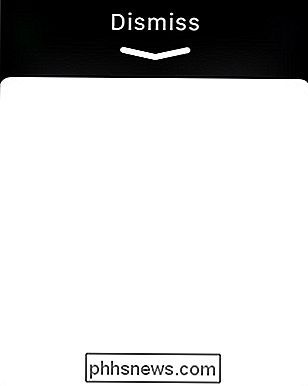
Det är allt som händer! Återigen, om du bara behöver lite ljus för att styra din väg, är Apple Watch vägen att gå. Men det kan inte slå iPhone: s LED-blixt. Så om du behöver det bästa möjliga ljuset är din iPhone fortfarande det bästa alternativet för det.

Så här aktiverar du automatiskt lampor När din Wi-Fi-kamera upptäcker Motion
Om du har en Wi-Fi-kamera (som Nest Cam) som är inställd för säkerhet, är det en sak att fånga några perps på video. Men det är också en bra idé att skrämma bort dem genom att lampor automatiskt slås på när några inbrott upptäcker. Du kan naturligtvis använda rörelsessensorer kopplade till dina smarta ljus, men om du inte har dem och redan har en Wi-Fi-kamerauppsättning, kan du använda den som din rörelsessensor av sorter - så länge du också har några smarta lampor (till exempel Philips Hue).

Varför kommer det aldrig att bli en spotify för TV-serier och filmer
Spotify är bra. $ 10 per månad får du tillgång till nästan all musik som någonsin gjorts, och du är klar. Vi kommer inte få den typen av saker för TV-serier och filmer. Skulle det inte vara trevligt om en $ 10-prenumeration skulle få dig alla tv-program och filmer du ville ha? Många människor föreställde sig Netflix skulle omvandlas till det, och ärligt talat kan vi inte skylla på dem.



